In unseren vorherigen Blogs haben wir über verschiedene Probleme im Zusammenhang mit dem PS5-Controller gesprochen, aber in diesem Blog werden wir Sie anleiten, wie Sie das nicht funktionierende PS5-Controller-Software-Update beheben können. Zweifellos ist PS5 eine der am häufigsten verwendeten und zuverlässigsten Konsolen, aber leider haben viele Benutzer auf mehreren Forenseiten berichtet, dass ihre Software ausgegraut ist und sie hängen bleiben, wenn sie versuchen, ihre Konsole zu aktualisieren.
Infolgedessen können sie ihre Software nicht auf die neueste Version aktualisieren. Das Aktualisieren der Software auf die neueste Version ist durchaus erforderlich, da aktualisierte Software problemlos mit dem Server kommunizieren kann. Wenn Sie also auch mit dem oben genannten Fehler konfrontiert sind, sind Sie hier genau richtig. Scrollen Sie weiter durch den Blog bis zum Ende.
Es kann mehrere Gründe dafür geben, dass das PS5-Controller-Update ausgegraut ist. Aber nachdem wir den Fehler gründlich untersucht hatten, kamen wir zu dem Schluss, dass der Hauptgrund für das Auftreten des Fehlers ein Fehler in der Software ist. Wir haben einige verifizierte Methoden zur Fehlerbehebung eingetragen, um das oben erwähnte Problem zu beheben.
Korrekturen für das Software-Update des PS5-Controllers funktionieren nicht
Methode 1: Starten Sie den PS5-Controller neu
Bei der allerersten Methode empfehlen wir Ihnen, den Controller neu zu starten. Ein Neustart des Controllers behebt die kleineren Störungen in der Software. Manchmal passiert es, wenn wir die Konsole ständig verwenden, was zu einem solchen Durcheinander führt. Und Sie werden froh sein zu wissen, dass mehrere Benutzer nach der Verwendung dieser Methode Erfolg behauptet haben.
Methode 2: Überprüfen Sie die Kabel
Sie sollten wissen, dass Sie den Controller nicht aktualisieren können, ohne den Dual Sense mit dem von Sony bereitgestellten Kabel zu verbinden. Wir empfehlen Ihnen daher, die Kabel zu überprüfen, wenn die Option „Jetzt aktualisieren“ nicht funktioniert.

Hinweis: Sony unterstützt möglicherweise kein lokales Typ-C-Kabel, daher empfehlen wir, die offiziellen Kabel zu verwenden, die mit der PS5-Box geliefert werden. Und wenn Sie die offiziellen verwenden und immer noch mit dem Fehler konfrontiert sind, müssen Sie das Kabel auf anderen Geräten überprüfen.
Methode 3: Schließen Sie den Controller erneut an
Bei dieser Methode müssen Sie die Verbindung zwischen PS5 und Controller löschen, aber denken Sie daran, dass das Löschen des Controller-Profils auch die vorherigen Einstellungen löscht. Sie müssen die Einstellungen also nach der erneuten Verbindung erneut vornehmen.
Befolgen Sie die unten aufgeführten Richtlinien, um den Controller wieder anzuschließen:
Schritt 1: Navigieren Sie zu Einstellungen> scrollen Sie nach unten zum Zubehör
Schritt 2: Wählen Sie „Allgemein“ > drücken Sie x auf dem Bluetooth-Zubehör.
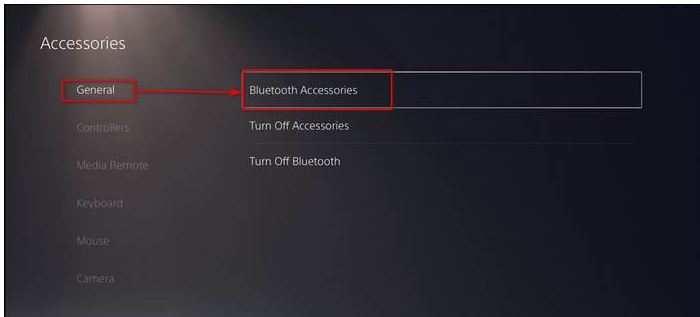
Schritt 3: Wählen Sie Controller>klicken Sie auf Löschen
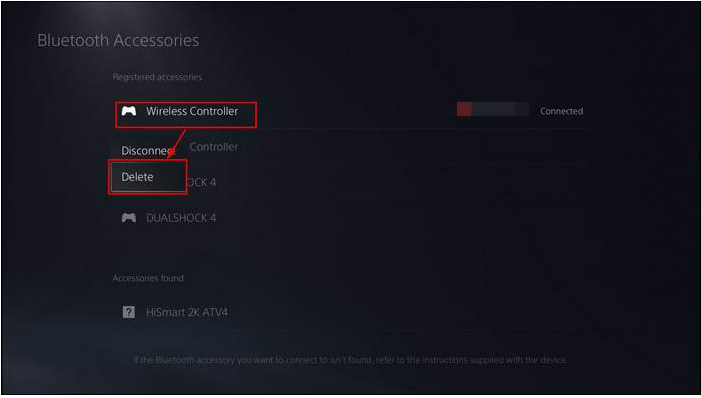
Schritt 4: Schließen Sie den Controller mit Kabel an
Schritt 5: Drücken Sie die PS-Taste
Methode 4: PS5-Controller zurücksetzen
Wenn Sie immer noch feststecken, dass das Software-Update für den PS5-Controller nicht funktioniert, empfehlen wir Ihnen, den Controller zurückzusetzen und die folgenden Richtlinien zu befolgen:
Schritt 1: Löschen Sie zunächst das Controller-Profil aus dem Zubehör
Schritt 2: Drehen Sie den Controller> und suchen Sie nach einem kleinen Loch um den Barcode
Schritt 3: Führen Sie einen kleinen Stift ein> halten Sie den Stift anschließend 5 Sekunden lang gedrückt
Schritt 4: Drücken Sie die PS-Taste

Starten Sie nach dem Zurücksetzen PS5 neu und warten Sie, bis die Benachrichtigung angezeigt wird. Verbinden Sie nun den Controller mit dem USB-Kabel und aktualisieren Sie den Controller.
Aber wenn das oben erwähnte Problem immer noch auftritt, versuchen Sie, einen anderen Dual Sense-Controller anzuschließen und ihn zu aktualisieren. Beachten Sie, dass, wenn Sie den zweiten Controller aktualisieren können, es offensichtlich ist, dass mit dem ersten Controller etwas nicht stimmt.
Beste empfohlene Lösung für PC-Probleme
Wenn Sie häufig mit Abstürzen, Einfrieren, Verzögerungen und anderen häufigen Computerproblemen auf Ihrem Windows-PC konfrontiert sind, brauchen Sie wirklich ein PC-Reparatur-Tool. Dies ist ein professionelles Tool, das Ihre beschädigten Systemdateien scannt und repariert. Es schützt Ihren Computer auch vor mehreren PC-Fehlern wie BSOD-Fehler, DDL-Fehler, Laufzeitfehler, Spielfehler und vielen mehr und optimiert außerdem Ihren PC für maximale Leistung.
Holen Sie sich das PC-Reparatur-Tool
Schließung!!!
Das ist alles über das PS5-Controller-Software-Update, das nicht funktioniert. Ich hoffe, Ihnen hat der Blog gefallen und er war hilfreich für Sie. Danke fürs Lesen.